Ретро-мод. Строим слипер из PowerMac G4 MDD

Когда-то компьютеры PowerMac G4 MDD были топовыми рабочими станциями от Apple. Сейчас они уже безнадёжно устарели, а программная поддержка PowerPC давно прекращена, и пользоваться ими по назначению без радикального апгрейда уже невозможно.
Всё железо Apple насквозь проприетарно, и апгрейд простой заменой комплектующих тут не пройдёт — доработка напильником обязательна. Впрочем, оно того стоит — где ещё вы сейчас найдёте такой же простой и удобный доступ к материнской плате, как в PowerMac G4?
В автомобильной среде слипером (sleeper, Q-car) называют внешне не привлекающий внимания автомобиль, обладающий значительно улучшенными характеристиками. Непримечательный с виду автомобиль среднего или эконом класса оборудуется двигателем вдвое и более мощнее оригинального, усовершенствованными тормозами, подвеской и т. д. Внешний вид оставляют стандартным, а некоторые владельцы слиперов специально создают видимость изношенности и не ухоженности автомобиля – добавляют ржавчину(там, где она не повлияет на жесткость кузова), вмятины, сколы.
Применительно к компьютерам используется та же идея «волк в овечьей шкуре» — новое мощное железо в старом корпусе(из тех времён, когда на стали не экономили так, что краски там едва ли не больше, чем металла).
У нас настольные компьютеры от Apple особой популярности не нашли — сказалась дороговизна по сравнению с платформой PC при совершенно неочевидных преимуществах. Но в наше время некогда топовое железо можно купить для экспериментов совсем недорого. Как, например, рабочие станции из линейки PowerMac(«потребительская» линейка iMac не так интересна), у которых доступ к материнской плате обеспечивается одной защёлкой.
Под одним названием Powermac G4 на самом деле скрываются три совершенно разных изделия:

Слева направо по порядку выхода — Graphite, Quicksilver, MDD(Mirror Drive Doors).
Думаете, у них только передние панели отличаются дизайном? Нет, всё намного сложнее.

Если Graphite и Quicksilver хоть немного похожи на обычный АТХ и новую материнскую плату туда можно поставить относительно малой кровью, то с MDD всё гораздо сложнее. Насколько он красив внешне, настолько же он неудобен для моддинга:

Фирменной фишкой всей линейки PowerMac G4 было крепление материнской платы не в глубине корпуса, а на откидной крышке для удобного доступа к ней. В MDD в отличие от его предшественников она была выполнена отзеркаленной, чтобы платы расширения были ближе к краю корпуса и для их установки не надо было далеко тянуться.
Зеркальное расположение разъёмов, массивный радиатор, опирающийся непосредственно на металлический поддон для платы — ничего не напоминает?:)
Да, это далёкий предок BTX. Такая материнская плата стала бы сюда без особых проблем, но они сняты с производства во времена Socket 775. Ещё бывают похожие на них платы SFF, но самые свежие из мне известных — Socket 1150, тоже в наши дни безнадёжно устаревший. Так что без сложной операции по пересадке органов нам не обойтись.
По внешним размерам PowerMac G4 примерно равен обычному АТХ:

Сюда даже можно вписать материнскую плату АТХ, но при этом Вы столкнетесь с жёсткими ограничениями по высоте кулера: с высокой башенкой корпус будет невозможно закрыть, так что придётся ставить или низкопрофильный, или жидкостное охлаждение.
Если Ваш экземпляр всё ещё сохранил своё исходное внутренне содержание, то о порядке его разборки можно узнать тут и тут:
Мой экземпляр достался мне изрядно уставшим снаружи и без внутренней начинки, но мы это исправим.

Сначала подходим к нем сбоку и с помощью отвёртки с шестигранным наконечником H2.5 вывинчиваем по 4 винта из боковых панелей. Тянем на себя кольцо рукоятки запорного механизма и аккуратно опускаем открывшуюся дверку на пол.
Затем берём крестообразную отвёртку и вывинчиваем все подходящие к ней винты(отмечены красными стрелками). Таковых я насчитал 6 штук, не считая крепящих заглушки слотов расширения — они нам пока что не мешают.

Потом берём плоскогубцы и сжимаем вместе язычки боковых панелей пластикового обвеса по зелёным стрелкам. После этого панели снимаются, и их можно отложить в сторону и приступить к снятию ручек(и ножек) всё той же отвёрткой H2,5.

Ручки между собой взаимозаменяемы, ножки — нет. Вообще пластиковый обвес собирается примерно так:
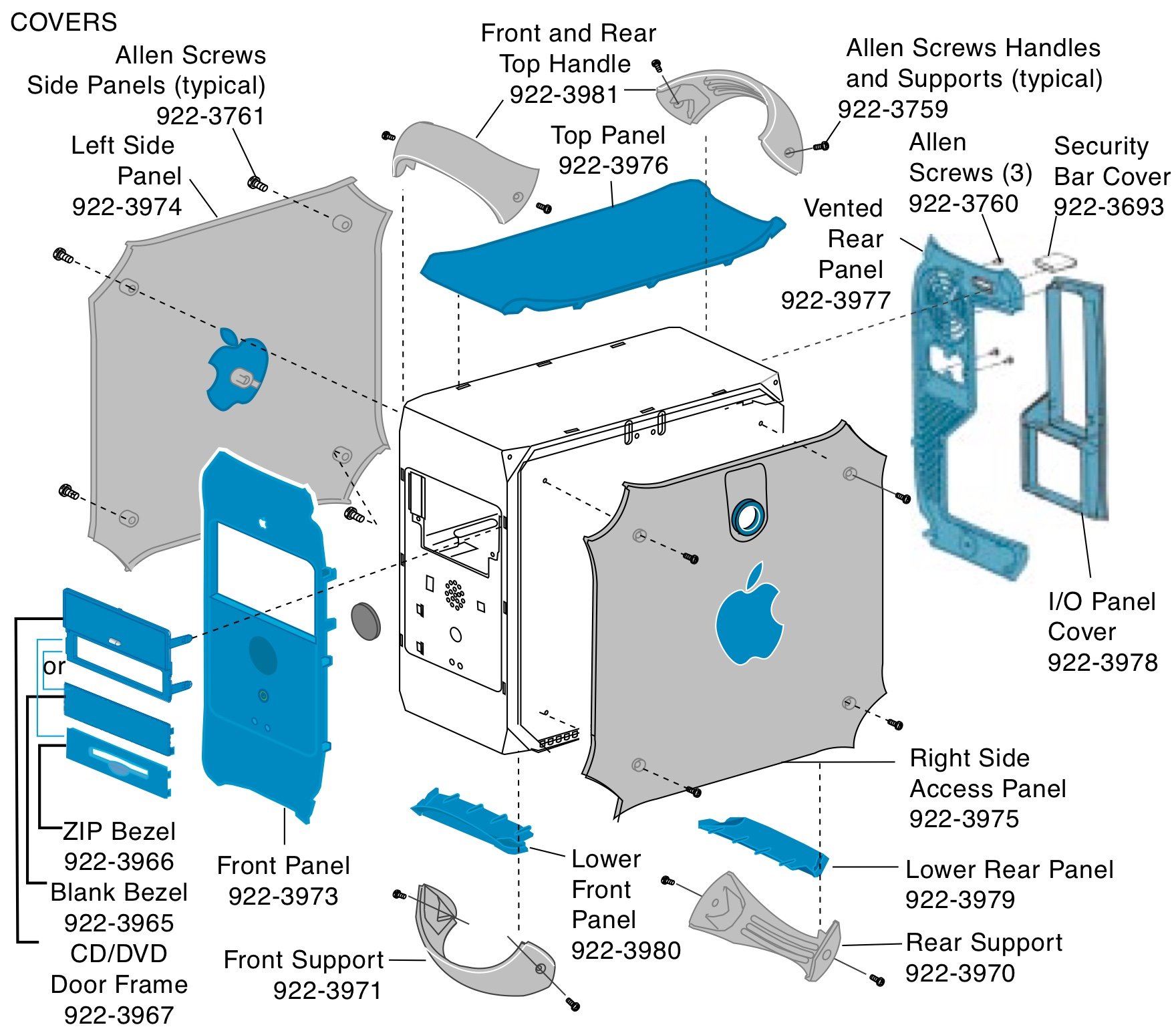
Теперь нам ничто не мешает сдвинуть верхнюю панель в сторону задней стенки корпуса, отщёлкивая её крепления:

Маску откидной крышки держат на месте 2 винта и 4 пластиковых защёлки.

Самый трудный момент в разборке корпуса — снятие маски кожуха.

Через неё насквозь проходит тяга блокировки запорного механизма, на которую насажена декоративная пластиковая ручка. Ручку держит на тяге отогнутый язычок, который до снятия маски отжать точно не получится(да и после — скорее всего тоже). Ручка больше отверстия и похоже, что её снятие без повреждений конструкцией вообще не предусматривается. Поэтому мне пришлось стягивать маску кожуха силой и даже получилось её при этом не поломать.
Лицевую панель держит на месте блок заглушек, его 4 пластиковых защёлки легко отжимаются пальцами, и обе детали после этого снимаются без усилий. Теперь корпус избавлен от внешнего обвеса, которому сейчас дорога в полировку:

В полировке ничего особо сложного нет. Сначала сводим крупные царапины мокрой мелкозернистой наждачной бумагой, потом берём шлифмашинку с мягкой площадкой для круга и набор полировальных кругов:

По ходу полировки время от времени заменяем круги на всё более мелкозернистые и не забываем постоянно смачивать поверхность детали водой.
Родной крепёж довольно специфичен, замену ему так просто не найти, так что постарайтесь его не терять:

Лишние детали — антенны WiFi, вентилятор 60х60 мм, его прижимная рамка и прочие мелочи:

Тащим корпус в ванную, отмываем под душем.

Сушим и попутно ищем донора из толстого металла для пересадки.

Размечаем, потом берём болгарку и вырезаем из него нужную часть:

Оригинальная материнская плата крепилась на множество крючков, которые придётся удалить, как и опорные стойки процессорного модуля:

Берём дрель и высверливаем лишние заклёпки(которые крепят направляющие для портов материнской платы карт расширения и шахт накопителей, петлю откидной крышки и части самой откидной крышки между собой).

Вооружаемся болгаркой и начинаем срезать лишний металл.

Костыли и подпорки Раскосы и проставки, чтобы скрепить вместе части задней панели и крышку можно было нормально закрыть.

Из маски откидной крышки вырезаем лишнюю пластмассу:

Из листового алюминия изготовим накладку, которая закроет лишние отверстия в задней панели:

Блок фронтальной панели, который находится под блоком заглушек и держится одним винтом и ещё парой пуш-пинов со вставным сердечником(хотя хватило бы и просто пары винтов). Наружу из его собственного корпуса торчат кнопка, светодиод и разъём для наушников.

Вроде бы ни к чему всё ещё дополнительно усложнять.
Но это же Apple, поэтому сюда вкрутили ещё и микроконтроллер с обвязкой.

Микроконтроллер для снижения себестоимости использован OTP — однократно программируемый, так что куда-то ещё его применить с пользой не получится. Поэтому перерезаем на плате дорожки к кнопке и светодиоду и паяем прямо к их выводам от фронтальной панели обычного корпуса ПК.
В доставшемся мне корпусе блок питания отсутствовал вместе со всей остальной начинкой. Даже если бы был — всё равно пришлось бы менять на новый, потому что блоки питания в линейке PowerMac G4 несовместимы ни с обычным АТХ, ни между собой:
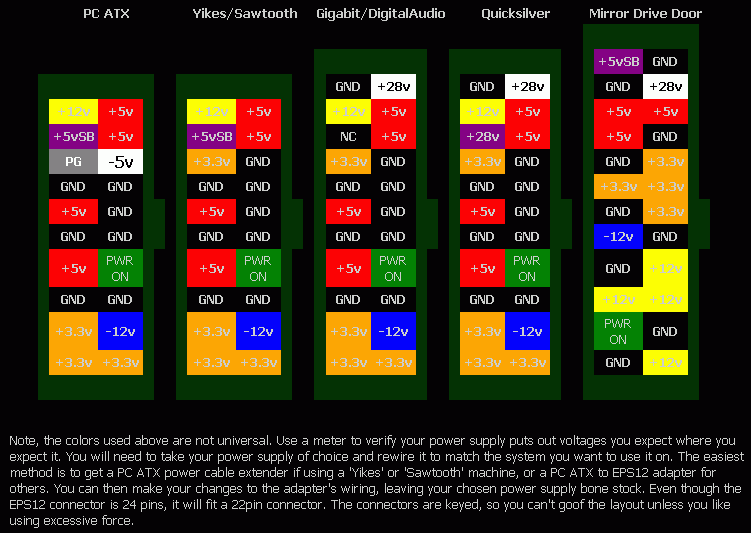
Особенно феерично бы выглядела попытка запуска обычной материнской платы от блока питания Quicksilver, ага.
Заменять оригинальный выходной жгут блока питания на стандартный АТХ смысла тоже нет — 20-летний блок питания на 300 ватт того не стоит.
Я использовал блок питания типоразмера SFX — 125x100x64 мм. Без утапливания в стенку корпуса он налагает некоторые ограничения на высоту плат расширения, но на мой взгляд это не является серьёзным недостатком. Те, для кого является, могут использовать 1U/FlexATX блоки или всё же утопить SFX.
Блок питания охлаждается наружным воздухом, забираемым через вырезанное в боковой стенке корпуса окно:

Длины жгута блока питания не хватит, чтобы дотянуться до разъёмов материнской платы, так что без удлинителя не обойтись. Его можно купить готовый, но в нем расцветка проводов не соответствует стандарту АТХ.

А ещё во время размышлений о том, как его лучше проложить, и попутного верчения девайса в руках он вдруг начал рассыпаться.
Ой.
Берём жгуты от старых блоков…

… и ещё пару вот таких переходников:

Разъёмы прекрасно разбираются при помощи согнутой пополам скрепки от степлера:

Она загибает язычки-фиксаторы, после чего контакт легко выжимается отвёрткой Т6 или аналогичной.

Потом язычки придётся аккуратно расправить иголкой перед установкой обратно в корпус. Более подробно о разборке разъёмов можно узнать тут
Паяем провода к контактам:

Паять такое лучше с жидким или пастообразным флюсом, а не твёрдой канифолью.
Набиваем разъём.

Готовый жгут:

Собираем детали корпуса вместе. На блок питания вешаем пластиковый дефлектор для направления воздуха к задней стенке корпуса, а его входной разъём выносим на заднюю стенк гибким кабелем:

Новая материнская плата:

Тут есть М.2, поэтому можно не жалеть об утраченных креплениях для 3,5" HDD в корпусе.
Ставим её в корпус:

Насаживаем на башенный кулер воздуховод, чтобы вентилятор не гонял воздух по кругу:

Первое включение:

С откинутой крышкой:

В интерьере рабочего места:

При написании частично переиспользована информация отсюда
Всё железо Apple насквозь проприетарно, и апгрейд простой заменой комплектующих тут не пройдёт — доработка напильником обязательна. Впрочем, оно того стоит — где ещё вы сейчас найдёте такой же простой и удобный доступ к материнской плате, как в PowerMac G4?
В автомобильной среде слипером (sleeper, Q-car) называют внешне не привлекающий внимания автомобиль, обладающий значительно улучшенными характеристиками. Непримечательный с виду автомобиль среднего или эконом класса оборудуется двигателем вдвое и более мощнее оригинального, усовершенствованными тормозами, подвеской и т. д. Внешний вид оставляют стандартным, а некоторые владельцы слиперов специально создают видимость изношенности и не ухоженности автомобиля – добавляют ржавчину(там, где она не повлияет на жесткость кузова), вмятины, сколы.
Применительно к компьютерам используется та же идея «волк в овечьей шкуре» — новое мощное железо в старом корпусе(из тех времён, когда на стали не экономили так, что краски там едва ли не больше, чем металла).
У нас настольные компьютеры от Apple особой популярности не нашли — сказалась дороговизна по сравнению с платформой PC при совершенно неочевидных преимуществах. Но в наше время некогда топовое железо можно купить для экспериментов совсем недорого. Как, например, рабочие станции из линейки PowerMac(«потребительская» линейка iMac не так интересна), у которых доступ к материнской плате обеспечивается одной защёлкой.
Под одним названием Powermac G4 на самом деле скрываются три совершенно разных изделия:
Слева направо по порядку выхода — Graphite, Quicksilver, MDD(Mirror Drive Doors).
Думаете, у них только передние панели отличаются дизайном? Нет, всё намного сложнее.
Если Graphite и Quicksilver хоть немного похожи на обычный АТХ и новую материнскую плату туда можно поставить относительно малой кровью, то с MDD всё гораздо сложнее. Насколько он красив внешне, настолько же он неудобен для моддинга:

Фирменной фишкой всей линейки PowerMac G4 было крепление материнской платы не в глубине корпуса, а на откидной крышке для удобного доступа к ней. В MDD в отличие от его предшественников она была выполнена отзеркаленной, чтобы платы расширения были ближе к краю корпуса и для их установки не надо было далеко тянуться.
Зеркальное расположение разъёмов, массивный радиатор, опирающийся непосредственно на металлический поддон для платы — ничего не напоминает?:)
Да, это далёкий предок BTX. Такая материнская плата стала бы сюда без особых проблем, но они сняты с производства во времена Socket 775. Ещё бывают похожие на них платы SFF, но самые свежие из мне известных — Socket 1150, тоже в наши дни безнадёжно устаревший. Так что без сложной операции по пересадке органов нам не обойтись.
По внешним размерам PowerMac G4 примерно равен обычному АТХ:

Сюда даже можно вписать материнскую плату АТХ, но при этом Вы столкнетесь с жёсткими ограничениями по высоте кулера: с высокой башенкой корпус будет невозможно закрыть, так что придётся ставить или низкопрофильный, или жидкостное охлаждение.
Если Ваш экземпляр всё ещё сохранил своё исходное внутренне содержание, то о порядке его разборки можно узнать тут и тут:
Мой экземпляр достался мне изрядно уставшим снаружи и без внутренней начинки, но мы это исправим.

Сначала подходим к нем сбоку и с помощью отвёртки с шестигранным наконечником H2.5 вывинчиваем по 4 винта из боковых панелей. Тянем на себя кольцо рукоятки запорного механизма и аккуратно опускаем открывшуюся дверку на пол.
Затем берём крестообразную отвёртку и вывинчиваем все подходящие к ней винты(отмечены красными стрелками). Таковых я насчитал 6 штук, не считая крепящих заглушки слотов расширения — они нам пока что не мешают.

Потом берём плоскогубцы и сжимаем вместе язычки боковых панелей пластикового обвеса по зелёным стрелкам. После этого панели снимаются, и их можно отложить в сторону и приступить к снятию ручек(и ножек) всё той же отвёрткой H2,5.

Ручки между собой взаимозаменяемы, ножки — нет. Вообще пластиковый обвес собирается примерно так:
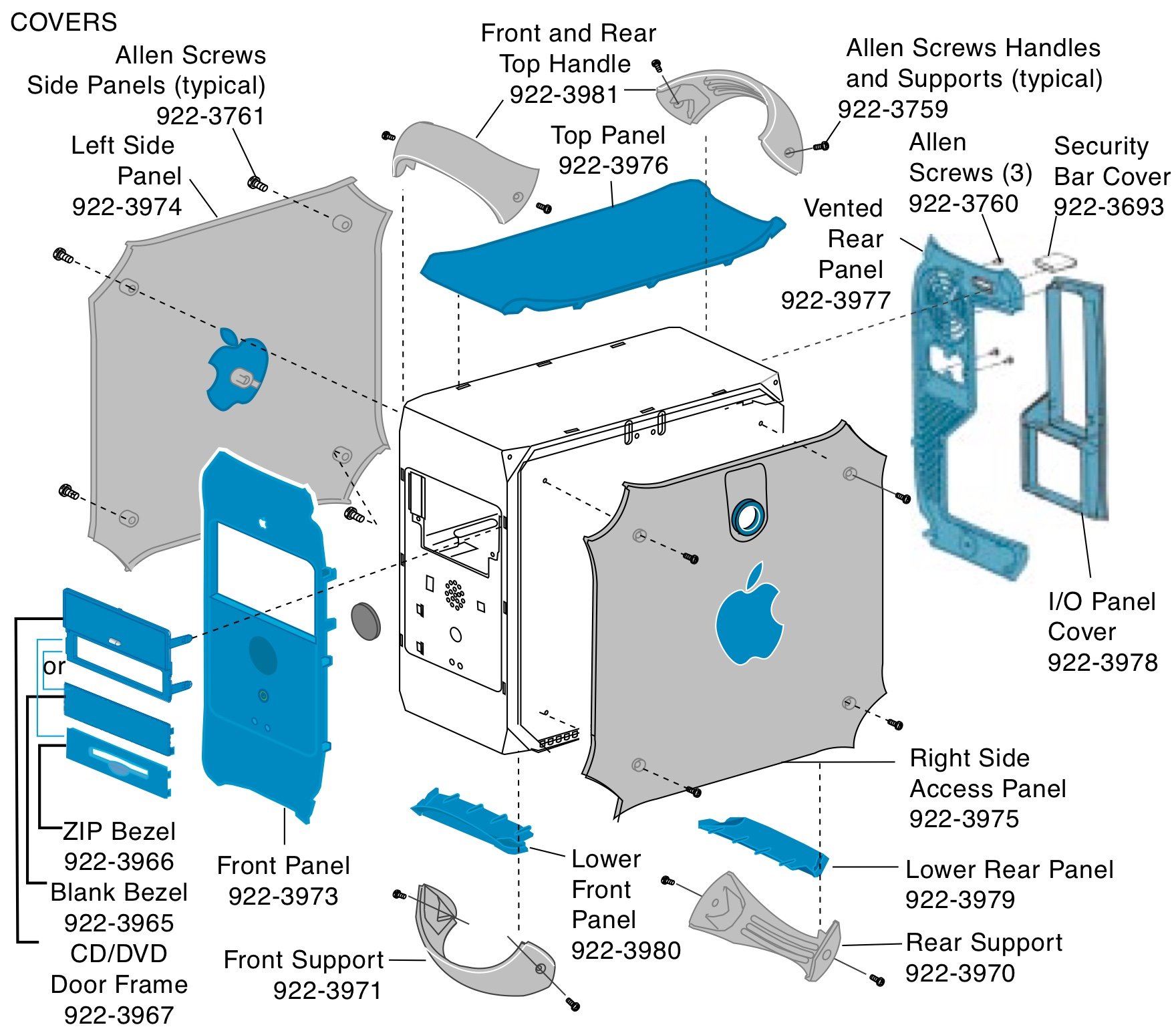
Теперь нам ничто не мешает сдвинуть верхнюю панель в сторону задней стенки корпуса, отщёлкивая её крепления:

Маску откидной крышки держат на месте 2 винта и 4 пластиковых защёлки.

Самый трудный момент в разборке корпуса — снятие маски кожуха.

Через неё насквозь проходит тяга блокировки запорного механизма, на которую насажена декоративная пластиковая ручка. Ручку держит на тяге отогнутый язычок, который до снятия маски отжать точно не получится(да и после — скорее всего тоже). Ручка больше отверстия и похоже, что её снятие без повреждений конструкцией вообще не предусматривается. Поэтому мне пришлось стягивать маску кожуха силой и даже получилось её при этом не поломать.
Лицевую панель держит на месте блок заглушек, его 4 пластиковых защёлки легко отжимаются пальцами, и обе детали после этого снимаются без усилий. Теперь корпус избавлен от внешнего обвеса, которому сейчас дорога в полировку:

В полировке ничего особо сложного нет. Сначала сводим крупные царапины мокрой мелкозернистой наждачной бумагой, потом берём шлифмашинку с мягкой площадкой для круга и набор полировальных кругов:

По ходу полировки время от времени заменяем круги на всё более мелкозернистые и не забываем постоянно смачивать поверхность детали водой.
Родной крепёж довольно специфичен, замену ему так просто не найти, так что постарайтесь его не терять:

Лишние детали — антенны WiFi, вентилятор 60х60 мм, его прижимная рамка и прочие мелочи:

Тащим корпус в ванную, отмываем под душем.

Сушим и попутно ищем донора из толстого металла для пересадки.

Размечаем, потом берём болгарку и вырезаем из него нужную часть:

Оригинальная материнская плата крепилась на множество крючков, которые придётся удалить, как и опорные стойки процессорного модуля:

Берём дрель и высверливаем лишние заклёпки(которые крепят направляющие для портов материнской платы карт расширения и шахт накопителей, петлю откидной крышки и части самой откидной крышки между собой).

Вооружаемся болгаркой и начинаем срезать лишний металл.


Из маски откидной крышки вырезаем лишнюю пластмассу:

Из листового алюминия изготовим накладку, которая закроет лишние отверстия в задней панели:

Блок фронтальной панели, который находится под блоком заглушек и держится одним винтом и ещё парой пуш-пинов со вставным сердечником(хотя хватило бы и просто пары винтов). Наружу из его собственного корпуса торчат кнопка, светодиод и разъём для наушников.

Вроде бы ни к чему всё ещё дополнительно усложнять.
Но это же Apple, поэтому сюда вкрутили ещё и микроконтроллер с обвязкой.

Микроконтроллер для снижения себестоимости использован OTP — однократно программируемый, так что куда-то ещё его применить с пользой не получится. Поэтому перерезаем на плате дорожки к кнопке и светодиоду и паяем прямо к их выводам от фронтальной панели обычного корпуса ПК.
В доставшемся мне корпусе блок питания отсутствовал вместе со всей остальной начинкой. Даже если бы был — всё равно пришлось бы менять на новый, потому что блоки питания в линейке PowerMac G4 несовместимы ни с обычным АТХ, ни между собой:
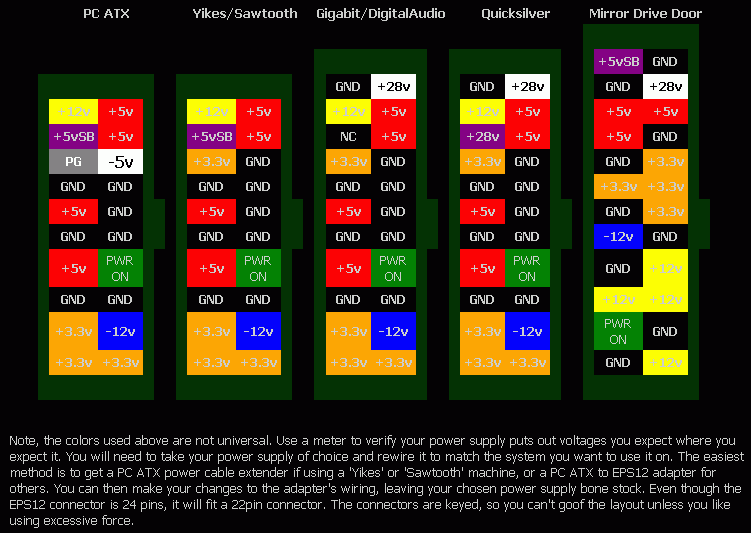
Особенно феерично бы выглядела попытка запуска обычной материнской платы от блока питания Quicksilver, ага.
Заменять оригинальный выходной жгут блока питания на стандартный АТХ смысла тоже нет — 20-летний блок питания на 300 ватт того не стоит.
Я использовал блок питания типоразмера SFX — 125x100x64 мм. Без утапливания в стенку корпуса он налагает некоторые ограничения на высоту плат расширения, но на мой взгляд это не является серьёзным недостатком. Те, для кого является, могут использовать 1U/FlexATX блоки или всё же утопить SFX.
Блок питания охлаждается наружным воздухом, забираемым через вырезанное в боковой стенке корпуса окно:

Длины жгута блока питания не хватит, чтобы дотянуться до разъёмов материнской платы, так что без удлинителя не обойтись. Его можно купить готовый, но в нем расцветка проводов не соответствует стандарту АТХ.

А ещё во время размышлений о том, как его лучше проложить, и попутного верчения девайса в руках он вдруг начал рассыпаться.
Ой.
Берём жгуты от старых блоков…

… и ещё пару вот таких переходников:

Разъёмы прекрасно разбираются при помощи согнутой пополам скрепки от степлера:

Она загибает язычки-фиксаторы, после чего контакт легко выжимается отвёрткой Т6 или аналогичной.

Потом язычки придётся аккуратно расправить иголкой перед установкой обратно в корпус. Более подробно о разборке разъёмов можно узнать тут
Паяем провода к контактам:

Паять такое лучше с жидким или пастообразным флюсом, а не твёрдой канифолью.
Набиваем разъём.

Готовый жгут:

Собираем детали корпуса вместе. На блок питания вешаем пластиковый дефлектор для направления воздуха к задней стенке корпуса, а его входной разъём выносим на заднюю стенк гибким кабелем:

Новая материнская плата:

Тут есть М.2, поэтому можно не жалеть об утраченных креплениях для 3,5" HDD в корпусе.
Ставим её в корпус:

Насаживаем на башенный кулер воздуховод, чтобы вентилятор не гонял воздух по кругу:

Первое включение:

С откинутой крышкой:

В интерьере рабочего места:

При написании частично переиспользована информация отсюда
Самые обсуждаемые обзоры
| +71 |
4278
59
|
| +43 |
2326
46
|
единственное в прошлом году всё таки поставил ОС на SSD
Интел тоже при такой разнице поколений дает ощутимую разницу в качестве жизни, даже если вы поставите самый простой i3 из свежей линейки.
Если по топам сравнивать — то к интелу сейчас много вопросов, да.
Не знаю почему ниже написали «с E8600 конечно грустно», жене хватает и для работы и для фотошопа.
На работе есть корпус начала нулевых от того же производителя с ручкой сверху, напоминающий по дизайну машины SGI, вот в нём можно собрать интересный слипер.
По сути стандартный мАТХ, но сборку современной системы в нём осложняют особенности раннего выпуска в виде расположения отсека 3,5", который пересекается с разъемом питания многих материнских плат, что было исправлено в поздних выпусках. Тоже ВТХ-образная зеркальная компоновка с перевернутой материнкой слева и накопителями и БП снизу. Из внешних элементов лишней становится щель для дискет, в которую разве что можно встроить картовод. Если перейти с 2,5" SSD на М.2, то проблем не должно быть. Состояние отличное, самое главное, сохранились редкие нестандартные заглушки 5,25" отсеков, вписанные в плавные линии дизайна.
но крутить такое из старого мака напомнило анекдот «а через неделю они откопали стюардесу»
современные корпуса это не только более продуманный дизайн, а еще универсальность, хорошее охлаждение и легкое обслуживание… я эту раскладушку сменил на Phanteks Eclipse P400S с заводской модинговой мордой…
мой Raidmax в коробке пылится, надо будет его пофоткать и выложить на ОЛХ за 30-35$ — может еще найдутся любители качественных корпусов от 10 кг под верхний БП.
вот заказ/покупка модинговой морды от Phanteks P400 во время глобального карантина в Европе весной прошлого года вот это был квест… А Вы корпус найти ленитесь :)
Сейчас же собирать в этом компьютер…
Как раз XCode и эмуляторы — один из главных рабочих инструментов, поэтому вот именно про это могу утверждать с абсолютной уверенностью.
У меня рабочая станция чистый хакинтош, и ноут — макбук про. Разницы вообще никакой (ну кроме кловера при загрузке).
Вопрос автору: зачем вы повторно опубликовали статью?
Вам даже писали —
Но потом Вы оттуда вообще выпилили часть о переделке корпуса и выложили её отдельно копипастой?
Я не понимаю смысла, у Вас получилось два описания переделки и ноль обзоров материнской платы.
Это уже читерство какое-то получается, задвинуть один и тот же материал два раза.
Фотографии платы есть. Скриншоты BIOS есть. Скриншоты синтетических тестов есть.Одно описание и один обзор платы.
Один недообзор платы, рейтинг которого получен не за плату, а за переделку, а потом дубль переделки, за который Вы и получили рейтинг в прошлый раз.
Читерство в чистом виде.
Другая материнская плата, другой поддон для неё, для которого пришлось найти и распилить другого донора, и немаленький объём сделанной заново работы по разметке, резке и подгонке.
Они в своем праве, Вы сами так любите комментировать.
Сами поняли, что написали?
Не запрягали.
копипасте
appssavvy.com/what-is-a-sleeper-pc-build/
Не вижу тут lot of power, только h310 материнку и отсутствие видеокарты ))
Да и h310 ни под superior ни под modern не подходит, ибо самая бомжовая из серии так еще и устарела пока на 1 поколение но уже 5хх чипсеты анонсировали.
Но в ваших условиях 9400 это потолок от которого с башней vrm скажет алла я в бар.
При том 65вт это на базовой частоте а в пике там можно 90 увидеть.
Правда, у меня Athlon 64x2 6000+ на самой дешёвой плате с 3 фазами питания отработал 4 года и VRM до сих пор жив. Я как-то не уверен, что современные 14-нм процессоры вообще столько проживут.
Месье знает толк в извращениях.
10...15 лет и можно на аукцион Christies.com / Sotbeys.com — харашо пойдут!
А так PowerMac-ами поколения G4 разной степени сохранности весь Ebay завален. Но G4 Cube даже нерабочий уже стоит негуманно.
На дворе же капитализм махровый, при котором подобные устаревшие вещи не продаются желающим по назначению пользоваться, а утилизируются разного рода скупщиками утильсырья.
Может и не надо было его резать, а стоило продать какому-нибудь ценителю услады глаз винтажом?) Ведь это же не кассетная дека и крайне маловероятно что ценители в качестве антиквариата даже полностью рабочих PowerMac-ов поколения G4 собираются их время от времени запускать «для души»! ;)
как писали в местной компутерной газете digital times — хороший новый компьютер всегда стоит $2000. немного промахнулись :D
Но для полной аутентичности всё-таки хакинтош следовало бы реализовать и поставить макось — благо она на большинстве современного железа ворочается без проблем.
Всё думал — что с ними намутить :-)
Залили бы все цементом и продавали на вес :)
Где хоть 9700k с какой нибудь impact, да с 1080 ti
И все должно быть на custom СВО.
Fanless БП с платиновым сертификатом.
Незачет.
Но уж точно не слипер.
За напоминание спасибо, но сейчас, как мне кажется, есть куча более интересных корпусов, например Dan A4, Ncase M1 и т.п.
Как по мне, если там не хакинтош, то корпус получился слишком большой для такого железа. А для хакинтоша я бы смотрел на корпуса в формфакторе макмини.
Я лет 15 назад купил PowerBook G4. Прекрасно работал, за исключением двух моментов: сильно тормозили сайты с сотнями скриптов и еле-еле шло HD-видео. Но у него была отличная, мягонькая клавиатура. Пришлось потом привыкать к современным, сильнее тыкать в клавиши.
Лично мне, данный дизайн (карамельный) с прозрачными и полупрозрачными вставками и корпусами, не нравился в период своего расцвета, не нравится и теперь.
Уважаю технологичный и строгий дизайн, без надувных бамперов, рюшечек, ракетных крыльев и пр.
И непонятно, кстати, чем твёрдая канифоль не угодила.
Вот первое предложение стоило бы упомянуть отдельно. По причинам, указанным мной.
Наверное это «как для вас, чекистов — Маузер Дзержинского»©